Bạn đã bao giờ trải qua cảm giác phấn khích khi thực hiện một pha highlight đỉnh cao trong game trên PS4, nhưng lại không có ai bên cạnh để chứng kiến? Thật tuyệt vời nếu bạn có thể chia sẻ khoảnh khắc đó với bạn bè, phải không? May mắn thay, PlayStation Store cung cấp một giải pháp hữu hiệu cho bạn. Sony cho phép người dùng chỉnh sửa video gameplay của mình bằng một công cụ mạnh mẽ và hoàn toàn miễn phí: SHAREfactory. Mặc dù là một công cụ tuyệt vời, nhiều game thủ vẫn chưa biết cách tận dụng tối đa các tính năng của nó. Vì vậy, hôm nay Afropolitan Group sẽ mang đến cho bạn hướng dẫn chi tiết về cách sử dụng SHAREfactory trên PS4.
Contents
Ghi Lại Gameplay Trên PS4
Để sử dụng SHAREfactory, bước đầu tiên là ghi lại những khoảnh khắc đáng nhớ trong game của bạn. Mở trò chơi bạn muốn ghi lại và nhấn hai lần nút SHARE trên tay cầm DualShock 4 cho đến khi bạn thấy biểu tượng ghi hình xuất hiện ở góc trên bên trái màn hình. Ghi lại trong khoảng thời gian bạn muốn, sau đó nhấn lại nút SHARE để dừng ghi và lưu video vào bộ nhớ hệ thống.
 Biểu tượng ghi hình khi sử dụng ShareFactory
Biểu tượng ghi hình khi sử dụng ShareFactory
Tạo Dự Án Mới Trong SHAREfactory
Sau khi hoàn tất việc ghi hình, hãy mở ứng dụng SHAREfactory. Bước tiếp theo là tạo một dự án mới để bạn có thể bắt đầu chỉnh sửa. Bạn có thể sử dụng video hoặc thậm chí nhiều ảnh chụp màn hình từ thư viện. Để tiếp tục, chỉ cần nhấp vào tab “Dự án mới”. Sau đó, bạn sẽ thấy một màn hình hiển thị nhiều chủ đề khác nhau để bạn lựa chọn. Chọn một chủ đề mà bạn thích. Sau đó, bạn sẽ được yêu cầu đặt tên cho dự án của mình. Lưu ý rằng bạn có thể sử dụng bất kỳ tên nào, tối đa 24 ký tự.
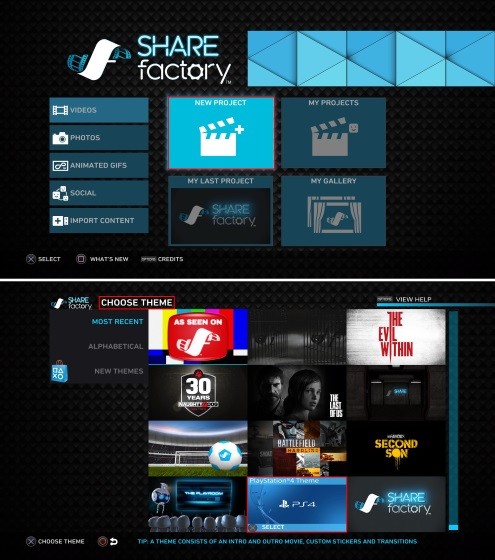 Tạo dự án mới và chọn chủ đề trong ShareFactory
Tạo dự án mới và chọn chủ đề trong ShareFactory
Chỉnh Sửa Gameplay Trong SHAREfactory
Bây giờ bạn sẽ thấy Timeline (dòng thời gian) cho dự án của mình. Bạn có thể thêm nhiều hiệu ứng khác nhau vào video của mình bằng SHAREfactory. Chỉ cần nhấn nút VUÔNG trên tay cầm DualShock 4 để chỉnh sửa các đoạn video và nhấn nút X để thêm các yếu tố vào timeline. Bạn có thể thực hiện nhiều thay đổi khác nhau cho video của mình, một số trong số đó được thảo luận dưới đây:
Thay Đổi Tốc Độ Phát Lại Của Video
Bạn có thể sử dụng SHAREfactory để thay đổi tốc độ phát lại của đoạn video bạn muốn chỉnh sửa. Bạn có thể làm cho video phát nhanh hơn hoặc chậm hơn bằng cách bỏ qua khung hình hoặc kết hợp khung hình. Để thực hiện việc này, hãy làm theo các bước sau:
- Nhấn nút VUÔNG trên tay cầm của bạn để hiển thị các tùy chọn chỉnh sửa cho video của bạn. Sau đó, chọn tùy chọn “Time Bender” (Điều chỉnh thời gian).
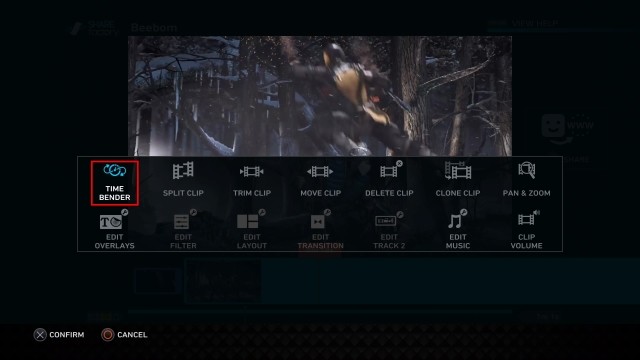 Chọn tùy chọn Time Bender trong ShareFactory
Chọn tùy chọn Time Bender trong ShareFactory
- Tiếp theo, bạn sẽ thấy một màn hình để thay đổi tốc độ phát từ 1/8x đến 8x. Bạn cũng sẽ có tùy chọn chọn hiệu ứng bạn muốn sử dụng để thay đổi tốc độ – Step (bước) hoặc Smooth (mượt).
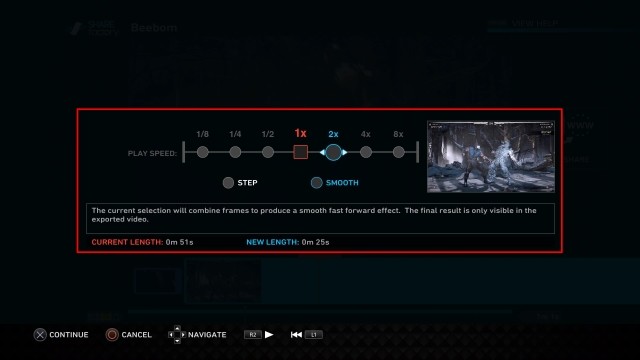 Tùy chỉnh tốc độ phát lại với Time Bender trong ShareFactory
Tùy chỉnh tốc độ phát lại với Time Bender trong ShareFactory
- Sau khi hoàn tất việc lựa chọn các tùy chọn ưa thích, hãy nhấn nút X để tiếp tục và áp dụng các thay đổi.
Thêm Thuyết Minh
Chia sẻ video gameplay của bạn là điều tuyệt vời, nhưng sẽ còn tuyệt vời hơn nếu bạn có thể thêm phần bình luận của mình vào đó, phải không? SHAREfactory cho phép người dùng thực hiện điều đó một cách dễ dàng. Bạn có thể thực hiện việc này bằng cách làm theo các bước dưới đây:
Lưu ý: Để thực hiện việc này, trước tiên hãy đảm bảo rằng bạn đã kết nối micrô với PS4 (có thể là micrô ngoài hoặc tai nghe có micrô).
- Để bắt đầu, hãy truy cập chế độ xem timeline trong SHAREfactory và nhấn nút X trên tay cầm DualShock 4 của bạn, sau đó chọn “Thêm Track 2”. Sau đó, sử dụng Touchpad trên tay cầm của bạn, di chuyển timeline đến điểm bạn muốn bắt đầu phần thuyết minh của mình.
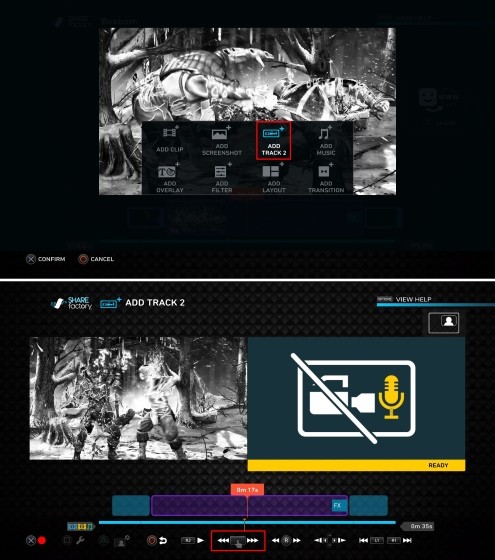 Di chuyển dòng thời gian để chọn vị trí chèn thuyết minh trong ShareFactory
Di chuyển dòng thời gian để chọn vị trí chèn thuyết minh trong ShareFactory
- Sau khi bạn đã chọn vị trí, hãy nhấn nút X trên tay cầm của bạn để tiếp tục. Bạn sẽ thấy một tùy chọn để Ghi video, Ghi âm thanh hoặc Thêm clip vào đó. Chọn “Ghi âm thanh” để thực hiện các phần thuyết minh đơn giản. Bạn cũng có thể chọn Ghi video để thêm bình luận bằng video, nhưng bạn cần có Camera PS4 được kết nối với PS4. Sau khi bạn đã chọn tùy chọn của mình, một bộ đếm thời gian sẽ hiển thị trên màn hình của bạn, sau đó quá trình ghi âm sẽ bắt đầu. Khi màn hình ghi âm xuất hiện, hãy bắt đầu bình luận của bạn cùng với video sẽ hiển thị ở phía bên trái của màn hình. Sau khi bạn hoàn thành phần bình luận, chỉ cần nhấn nút X trên tay cầm của bạn để dừng ghi hoặc nhấn nút O để hủy bản ghi và bắt đầu lại.
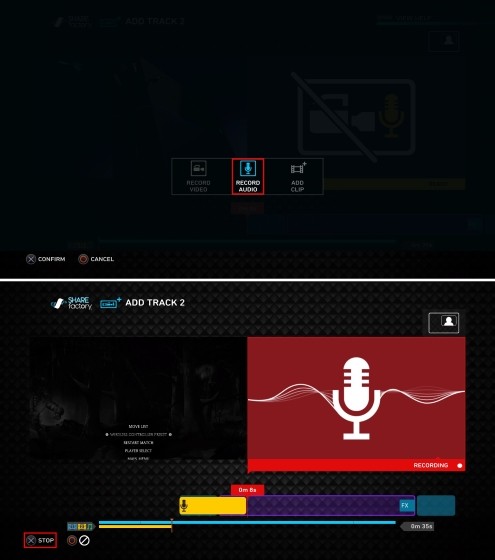 Ghi âm giọng nói để thêm bình luận trong ShareFactory
Ghi âm giọng nói để thêm bình luận trong ShareFactory
- Và đó là tất cả. Sau khi hoàn tất, bạn sẽ thấy chế độ xem timeline với một đường màu vàng bên dưới đường màu xanh lam. Đường màu xanh lam đại diện cho video gốc của bạn và đường màu vàng đại diện cho phần thuyết minh (track 2). Chỉ cần nhấn nút O trên tay cầm của bạn để lưu các thay đổi và quay lại màn hình timeline chính để thêm các tính năng khác vào video của bạn hoặc chỉnh sửa thêm.
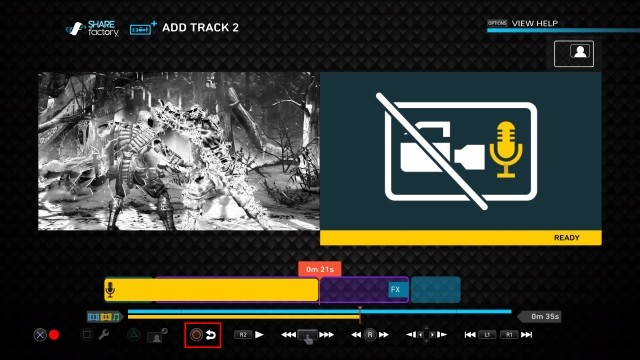 Lưu bản ghi âm giọng nói trong ShareFactory
Lưu bản ghi âm giọng nói trong ShareFactory
Các Chỉnh Sửa Khác Bạn Có Thể Thực Hiện
Bạn có thể sử dụng ứng dụng SHAREfactory để chỉnh sửa video của mình hơn nữa bằng cách chia nhỏ video, cắt, di chuyển nó trên timeline, xóa hoặc thêm video, xoay và thu phóng các video khác nhau, chỉnh sửa bất kỳ lớp phủ nào và điều chỉnh âm lượng video, v.v. Hơn nữa, bạn có thể thêm các bản nhạc, hình ảnh, lớp phủ, bộ lọc và chuyển tiếp khác nhau cho các video trên timeline của mình.
Xuất Video Của Bạn
Sau khi bạn đã hoàn tất tất cả các chỉnh sửa cho video của mình, bạn có thể chia sẻ trực tiếp video lên mạng bằng cách nhấn nút TAM GIÁC trên tay cầm DualShock 4 của bạn hoặc bạn có thể nhấn nút OPTIONS để lưu video vào Bộ nhớ hệ thống của bạn. Tùy thuộc vào lựa chọn của bạn, video sẽ được kết xuất và sau đó bạn có thể tiếp tục chia sẻ nó trực tuyến hoặc nó sẽ được lưu vào bộ nhớ hệ thống của bạn.
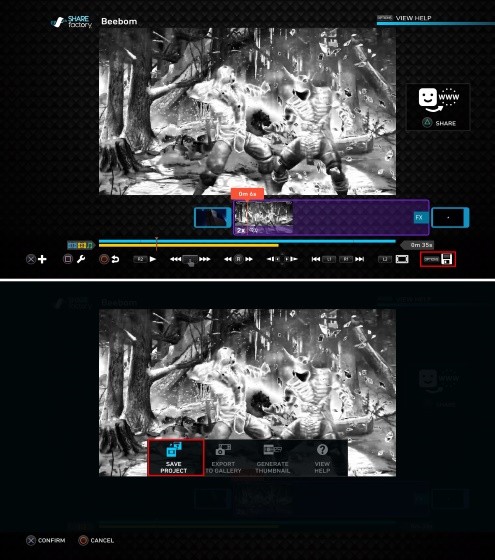 Xuất dự án đã chỉnh sửa từ ShareFactory
Xuất dự án đã chỉnh sửa từ ShareFactory
Xem Thêm: Cách Tăng Tốc Độ Tải Xuống Trên PS4
Ai cũng thích thể hiện những khoảnh khắc gameplay của mình với thế giới, đặc biệt là với những người bạn cùng chơi game. Suy cho cùng, “Dù bạn làm gì trong cuộc đời này, nó sẽ không trở thành huyền thoại nếu không có bạn bè của bạn ở đó để chứng kiến”. Chia sẻ một video tùy chỉnh luôn tốt hơn là chia sẻ video gameplay thô, và SHAREfactory chứng tỏ là một công cụ đơn giản nhưng mạnh mẽ để người dùng thực hiện điều đó. Vì vậy, hãy thử ứng dụng SHAREfactory trên PS4, PS4 Slim hoặc PS4 Pro của bạn và chia sẻ với Afropolitan Group kinh nghiệm và câu hỏi của bạn (nếu có) trong phần bình luận bên dưới nhé!
FAQ Về SHAREfactory Trên PS4
-
SHAREfactory có miễn phí không?
- Có, SHAREfactory là ứng dụng chỉnh sửa video miễn phí được cung cấp trên PlayStation Store.
-
Tôi có thể sử dụng SHAREfactory để chỉnh sửa video dài bao nhiêu?
- SHAREfactory hỗ trợ chỉnh sửa video với độ dài tối đa tùy thuộc vào dung lượng lưu trữ trống trên PS4 của bạn.
-
Tôi có cần PlayStation Plus để sử dụng SHAREfactory không?
- Không, bạn không cần PlayStation Plus để sử dụng SHAREfactory. Tuy nhiên, để chia sẻ video trực tuyến, bạn có thể cần đăng ký PlayStation Plus.
-
SHAREfactory có hỗ trợ video 4K không?
- SHAREfactory có thể không hỗ trợ xuất video ở độ phân giải 4K, ngay cả trên PS4 Pro.
-
Tôi có thể thêm nhạc tùy chỉnh vào video của mình trong SHAREfactory không?
- Có, bạn có thể thêm nhạc tùy chỉnh vào video của mình bằng cách nhập các tệp âm thanh từ USB.
-
Làm thế nào để thêm hiệu ứng chuyển cảnh giữa các clip trong SHAREfactory?
- Trong SHAREfactory, chọn tùy chọn “Thêm chuyển cảnh” giữa các clip và chọn hiệu ứng chuyển cảnh mà bạn muốn sử dụng.
-
Tôi có thể sử dụng hình ảnh động GIF trong SHAREfactory không?
- SHAREfactory không hỗ trợ trực tiếp hình ảnh động GIF.
